Non hai accesso sufficiente per disinstallare un programma
Quando il controllo dell'account utente o l'UAC(User Account Control or UAC) limita l'accesso ai file e ai programmi installati, non è possibile disinstallarli da Windows e viene visualizzato il seguente messaggio di errore: (error message –) non si dispone dell'accesso sufficiente per disinstallare un programma(You do not have sufficient access to uninstall a program) . Segui i passaggi indicati di seguito per correggere questo errore.
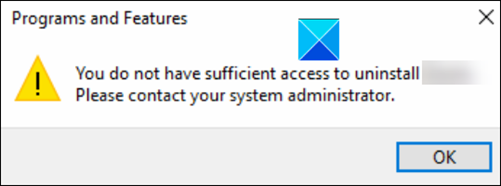
Non hai accesso sufficiente per disinstallare un programma
Il messaggio di errore(error message) richiede inoltre di contattare l' amministratore di sistema(system administrator) anche quando tutti i privilegi di amministratore sono a tua disposizione. Per risolvere il problema, prova questi passaggi.
Come primo metodo di risoluzione(troubleshooting method) dei problemi , puoi abilitare un account amministratore(Administrator Account) integrato e utilizzarlo per eseguire l'operazione.
Se questo non funziona, dovrai apportare modifiche alle chiavi di registro(Registry Keys) .
- Avvia l'editor del registro.
- Passare alla chiave Installatore.
- Crea un nuovo valore DWORD:
DisableMSI. - Immettere il valore REG_DWORD come 0.
- Chiudi l'editor del registro ed esci.
- Riavvia il tuo PC.
Si consiglia di creare un backup del Registro(Registry) prima di procedere ulteriormente.
Utilizzo dell'editor del registro
Avvia la finestra di dialogo Esegui(Run dialog) premendo i tasti Win+R in combinazione.
Digita Regedit(Type Regedit) nel campo vuoto della casella e premi Invio(box and hit Enter) .
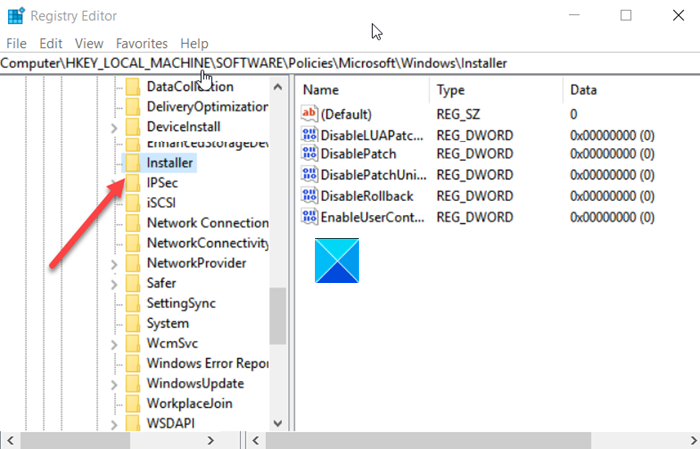
Quando si apre l' Editor del Registro(Registry Editor) di sistema , vai al seguente indirizzo di percorso:(path address –)
HKEY_LOCAL_MACHINE\Software\Policies\Microsoft\Windows\Installer
Passa al riquadro di destra e crea un nuovo valore DWORD(DWORD value) . Chiamalo come DisableMSI .
Ora, fai doppio clic sulla voce sopra per modificarne il valore STRING(STRING value) .
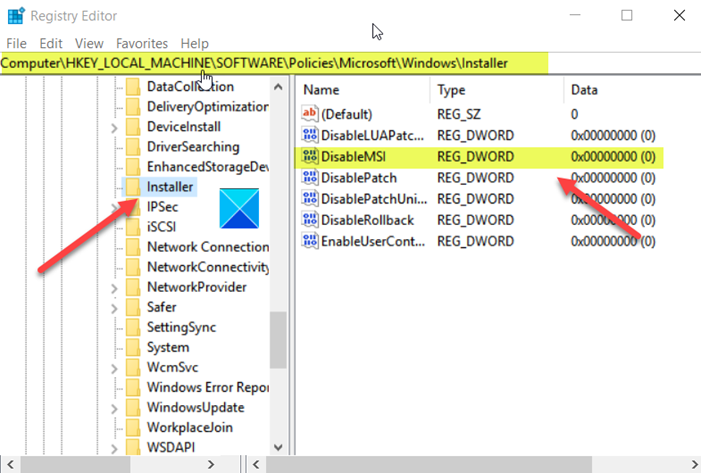
Quando viene visualizzata la casella Modifica stringa(Edit String box) , mantenere il valore come 0 nel campo Dati valore.
I valori sono:
- 0 – Sempre
- 1 – Solo per applicazioni non gestite
- 2 – Mai
Premi il pulsante OK quando hai finito.
Leggi(Read) : Non riesci a installare o disinstallare i programmi?
Ora chiudi l' editor del registro ed esci(Registry Editor and Exit) .
Riavvia il PC per rendere effettive le modifiche.
Utilizzo dell'Editor criteri di gruppo
In alternativa, è possibile configurare il seguente oggetto Criteri di gruppo(Group Policy Object) :
Computer Configuration > Administrative Templates > Windows Components > Windows Installer > Turn Disattiva Windows Installer
This policy setting restricts the use of Windows Installer.
If you enable this policy setting, you can prevent users from installing software on their systems or permit users to install only those programs offered by a system administrator. You can use the options in the Disable Windows Installer box to establish an installation setting.
— The “Never” option indicates Windows Installer is fully enabled. Users can install and upgrade software. This is the default behavior for Windows Installer on Windows 2000 Professional, Windows XP Professional and Windows Vista when the policy is not configured.
— The “For non-managed applications only” option permits users to install only those programs that a system administrator assigns (offers on the desktop) or publishes (adds them to Add or Remove Programs). This is the default behavior of Windows Installer on Windows Server 2003 family when the policy is not configured.
— The “Always” option indicates that Windows Installer is disabled.
This policy setting affects Windows Installer only. It does not prevent users from using other methods to install and upgrade programs.
Imposta la tua preferenza, fai clic su Applica(Apply) ed esci.
Leggi(Read) : Come disinstallare i programmi(Programs) non elencati nel Pannello(Control Panel) di controllo .
Ora prova a disinstallare un'app o un programma da Windows 10 . Non dovresti vedere il messaggio di errore " Non hai accesso sufficiente per disinstallare un programma(You do not have sufficient access to uninstall a program) " in Windows 10.
Se questo non aiuta, puoi usare altri modi per disinstallare il programma.
Se per qualche motivo non riesci ancora a disinstallare il programma in Windows 10 , potresti trovare utili i seguenti collegamenti:
- Come disinstallare i programmi utilizzando il Registro di sistema
- Come disinstallare i programmi in modalità provvisoria(Safe Mode)
- Disinstalla i programmi usando il Registro di sistema
- Programmi di disinstallazione gratuiti per Windows.
Related posts
Come disinstallare un programma utilizzando Command Prompt in Windows 10
Disinstallare gli aggiornamenti Windows senza Uninstall option in Windows 10
HiBit Uninstaller per Windows ti consente di disinstallare Programs & Apps
Geek Uninstaller - A portatile all-in-one Uninstaller per Windows 10
Revo Uninstaller Free: Remove installato software & Windows Store Apps
Best Free Uninstaller Software per Windows 10
IObit Uninstaller per Windows 10: disinstallare completamente i programmi
Come disinstallare correttamente i programmi su Windows 10
UninstallView è un portatile Program Uninstaller software per Windows
Come rollback e disinstallare Windows 10 version 21H1 Aggiornamento
Come installare e Uninstall Languages in Windows 11/10
Toolbar Cleaner, Remover, Uninstaller & Removal Tools
Come Install & Uninstall programs in Safe Mode in Windows 10
Non riesci a disinstallare Discord? Come disinstallarlo correttamente
Come Completamente Uninstall Discord su Windows 10
Attiva, Disable, Uninstall Mixed Reality; Connect Desktop Microphone
Come installare o disinstallare Microsoft Store Apps in Windows 10
Remove HP Telemetry program HP Touchpoint Manager su Windows 10
5 modi per disinstallare completamente Avast Antivirus in Windows 10
Come disinstallare i programmi che non si disinstallano su Windows 10
